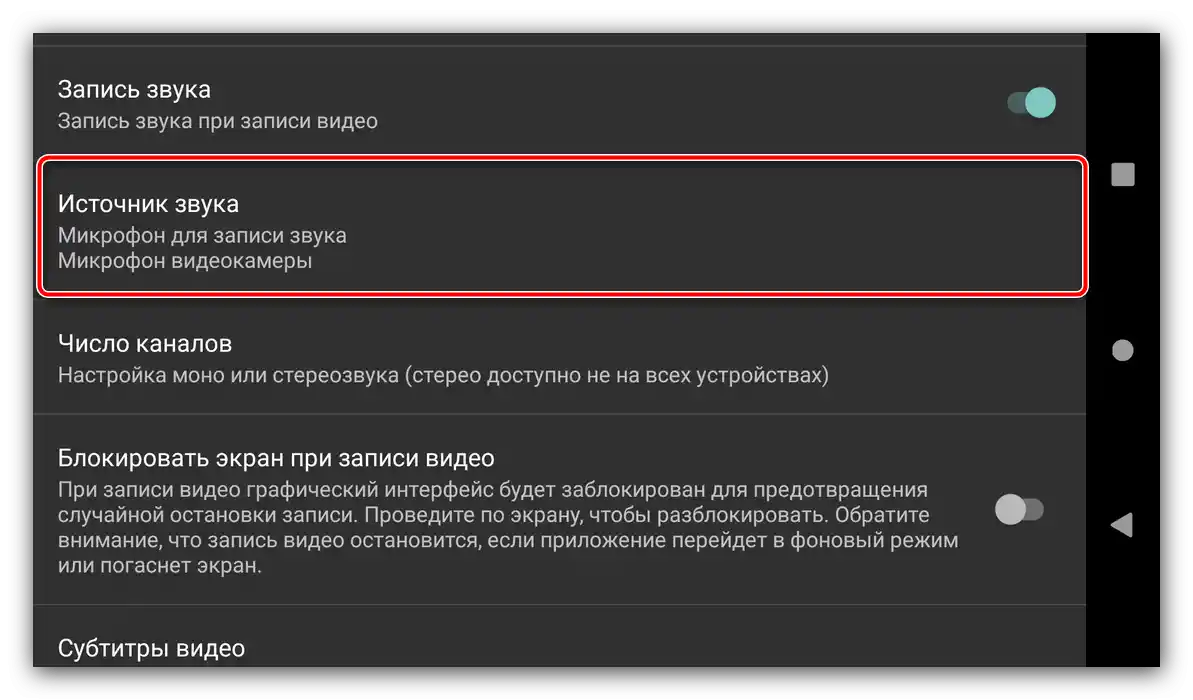Zawartość:
Opcja 1: Połączenie przewodowe
Wielu użytkowników preferuje urządzenia przewodowe jako bardziej niezawodne. Urządzenia działające na Androidzie obsługują dwa typy połączeń: przez złącze 3,5 mm lub USB.
Wtyczka 3,5 mm
Ten port, nazywany również gniazdem audio, jest używany w nowoczesnych smartfonach i tabletach głównie do wyjścia dźwięku do słuchawek lub głośników, podczas gdy wejście przewidziane jest wyłącznie przez zestawy słuchawkowe. Istnieje jednak również metoda podłączenia mikrofonów, ale do jej użycia konieczne będzie zakupienie specjalnego adaptera TRS/TRRS, który wygląda następująco:

Połącz mikrofon z kablem, a następnie podłącz tę konstrukcję do urządzenia z Androidem. W sprzedaży można również znaleźć urządzenia do rejestracji dźwięku, przeznaczone do pracy z kombinowanymi złączami audio – nie wymagają one adapterów, ale nie są kompatybilne z każdym smartfonem, dlatego opcja z dedykowanym urządzeniem przez adapter wydaje się bardziej niezawodnym rozwiązaniem.

Połączenie przez USB
Ostatnio producenci urządzeń z Androidem podążają za nowoczesnym trendem rezygnacji z instalacji gniazda audio. Jednocześnie na rynku pojawia się coraz więcej urządzeń, które wykorzystują nie złącze 3,5 mm, a USB.

Oczywiście, można je również podłączyć do smartfona lub tabletu działającego na "zielonym robocie", i to nawet łatwiej niż w przypadku klasycznego połączenia. W takim przypadku wykorzystywana jest technologia OTG, do której działania potrzebny będzie adapter z pełnowymiarowego USB na microUSB lub Type-C.

Procedura połączenia jest analogiczna do opcji z gniazdem audio: podłącz adapter do mikrofonu, a następnie całą konstrukcję do telefonu.Gotowe, urządzeniem można korzystać.
Opcja 2: Połączenie przez Bluetooth
Mikrofony, które łączą się za pomocą protokołu Bluetooth, stają się coraz bardziej popularne i dostępne. Oczywiście, można je również połączyć z Androidem, a procedura parowania wygląda dokładnie tak samo, jak podłączenie innych podobnych gadżetów, na przykład słuchawek.
Szczegóły: Podłączenie słuchawek Bluetooth do Androida
Bezprzewodowe urządzenia tego typu są znacznie wygodniejsze niż te łączone fizycznie, jednak mogą być wrażliwe na zakłócenia, a także w niektórych modelach z niższego segmentu cenowego występuje słaba jakość przesyłanego dźwięku.
Ustawienie i sprawdzenie mikrofonu
Po podłączeniu urządzenia zaleca się upewnienie się o jego sprawności, a także, jeśli to konieczne, dostosowanie ustawień. Obie procedury wykonuje się za pomocą oprogramowania, które potrafi współpracować z zewnętrznymi mikrofonami, na przykład Open Camera, popularnego wśród wielu entuzjastów mobilnego filmowania.
Pobierz Open Camera z Google Play Marketu
- Po pobraniu i zainstalowaniu otwórz aplikację, a następnie w jej głównym oknie kliknij ikonę zębatki.
- W liście opcji wybierz punkt "Ustawienia wideo".
- Skorzystaj z ustawienia "Źródło dźwięku".
![Wskazać źródło dźwięku w Open Camera w celu sprawdzenia zewnętrznego mikrofonu na Androidzie]()
Następnie kliknij na pozycję "Zewnętrzny mikrofon…".
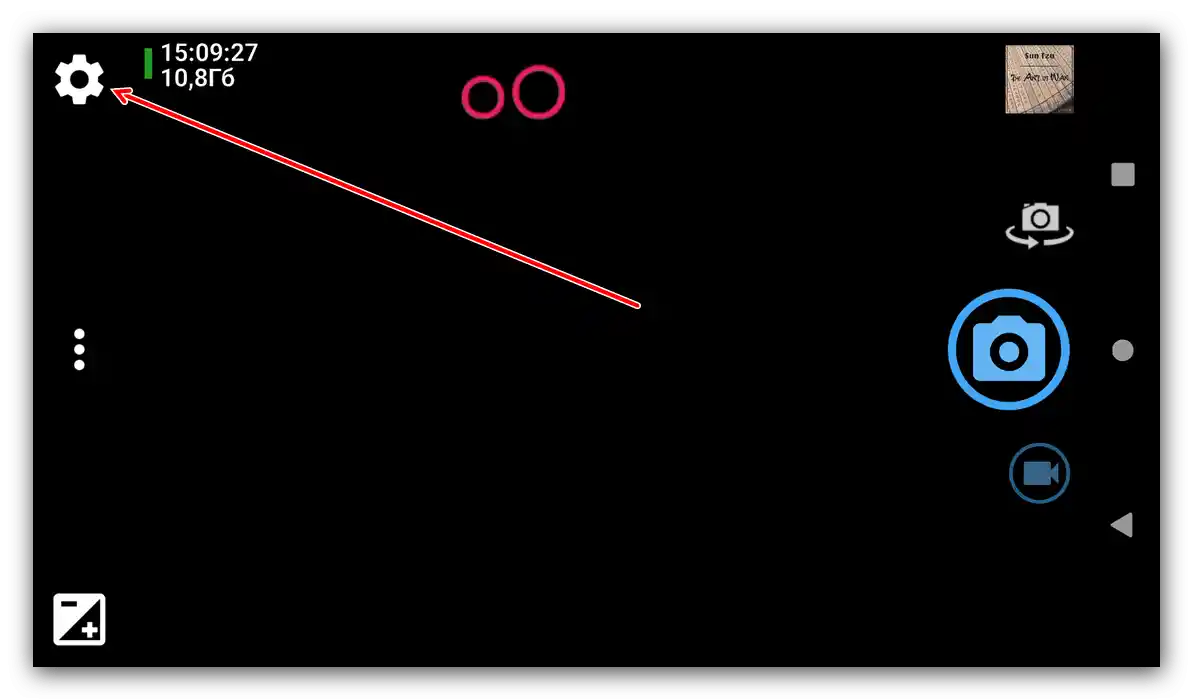
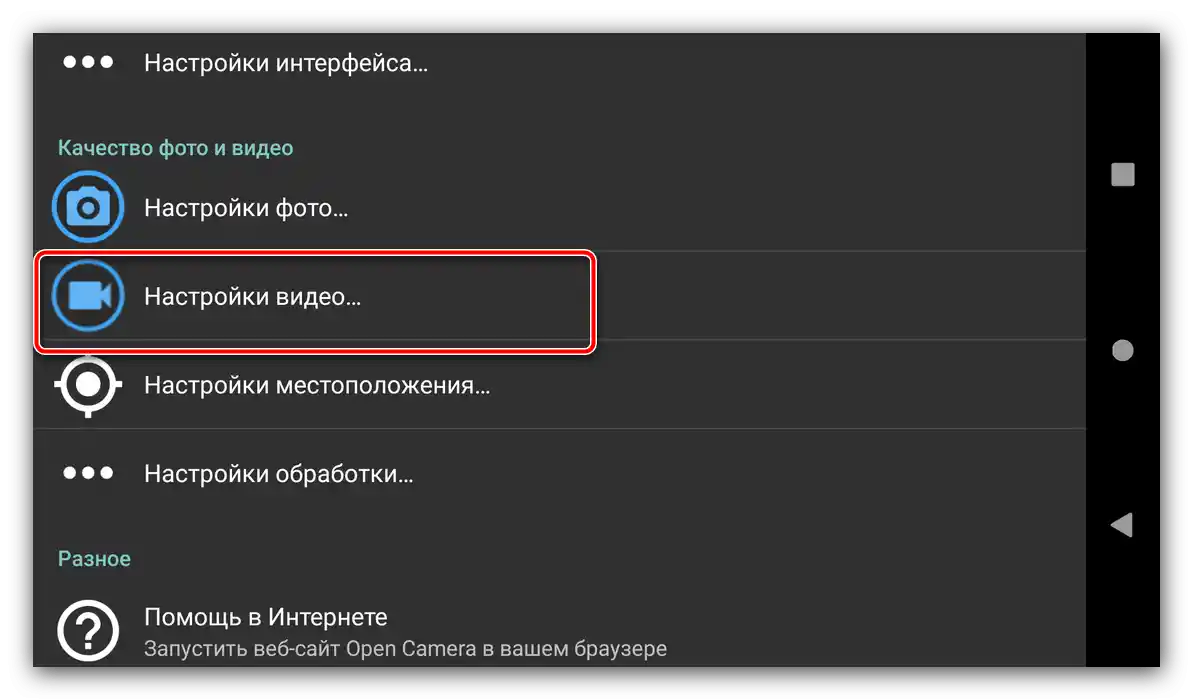
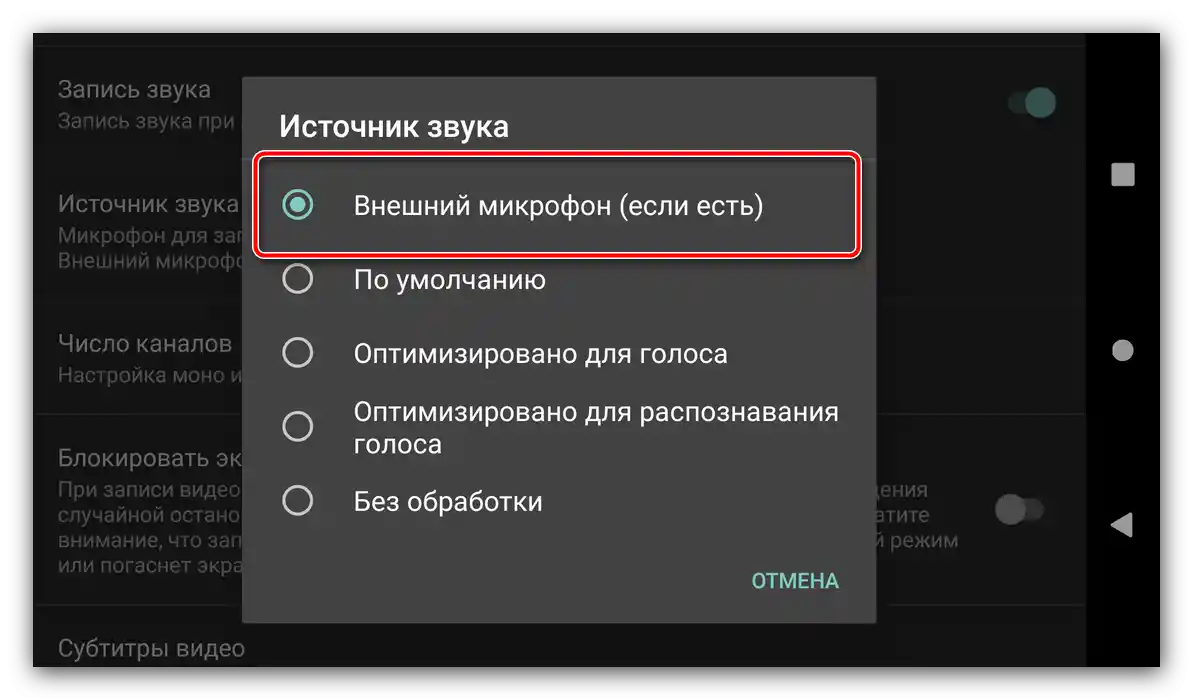
Zamknij ustawienia aplikacji i nagraj próbny filmik, aby sprawdzić wprowadzone zmiany – jeśli wynik jest niezadowalający, spróbuj ponownie podłączyć urządzenie lub użyj innego oprogramowania.
Rozwiązywanie możliwych problemów
Niestety, czasami podczas podłączania i korzystania z zewnętrznego urządzenia rejestrującego dźwięk na Androidzie można napotkać różne problemy. Przyjrzyjmy się najczęstszym z nich i podpowiedzmy metody ich rozwiązania.
Podłączony mikrofon nie jest rozpoznawany
Jak pokazuje praktyka, najczęstszy z możliwych błędów wynika z niewłaściwego podłączenia lub usterek sprzętowych.Można to sprawdzić w następujący sposób:
- Upewnij się, że mikrofon działa – podłącz go do kompatybilnego urządzenia (na przykład komputera) i sprawdź, czy urządzenie wejściowe dźwięku działa.
Więcej informacji: Sprawdzenie mikrofonu w systemie Windows
- Jeśli gadżet jest sprawny, przyczyną problemów mogą być adaptery, szczególnie jeśli używane jest połączenie USB – często wśród tanich egzemplarzy zdarzają się wady.
- Równocześnie sprawdź gniazda w docelowym urządzeniu – bardzo często do złączy może dostawać się kurz lub brud, co uniemożliwia włożenie adaptera do końca, przez co smartfon/tablet nie może rozpoznać mikrofonu. Warto również wyczyścić porty patyczkiem higienicznym nasączonym alkoholem.
Uszkodzone mikrofony i adaptery zazwyczaj nie mają sensu naprawiać, łatwiej je wymienić, podczas gdy usterki w urządzeniu z Androidem można naprawić w serwisie.
Mikrofon jest podłączony, ale nie działa lub działa nieprawidłowo
Problem ten może występować zarówno z przyczyn sprzętowych, jak i programowych.
- Pierwsza przyczyna jest podobna do wcześniej omówionej i prawie zawsze oznacza usterkę sprzętową samego mikrofonu lub używanego adaptera. Spróbuj wymienić urządzenia na te, które są sprawne, i sprawdź ich działanie.
- Czasami źródłem problemu mogą być smartfon lub tablet – system z jakiegoś powodu nie wyłącza wbudowanego rozwiązania, przez co zewnętrzne nie może być używane. Zazwyczaj w takich przypadkach pomaga ponowne uruchomienie, ale jeśli to nie przyniosło efektu, problem leży w specyficznych parametrach oprogramowania, które, niestety, użytkownik nie może zmienić.
- Nie każda aplikacja na Androida do nagrywania dźwięku lub wideo obsługuje zewnętrzne mikrofony. Zazwyczaj wsparcie dla takich urządzeń powinno być zadeklarowane przez dewelopera, dlatego w wątpliwych przypadkach skontaktuj się z nim lub w inny sposób zweryfikuj tę informację. Jeśli okaże się, że oprogramowanie nie działa z podłączonymi urządzeniami wyjściowymi dźwięku, po prostu wybierz odpowiedni zamiennik.